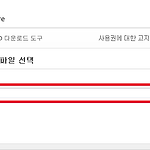윈도우 업데이트를 하셨다면 기본적으로 설치가 되었겠지만 그렇지 못한 경우에는 업데이트를 통해 진행을 하시거나 아래 방법을 통해 윈도우7 서비스팩1 설치를 진행 하시면 됩니다. 개인이는 윈도우10 운영체제를 사용하고 있지만 윈도우7을 사용하고 계신다면 포스팅이 도움이 되셨으면 합니다.
사실 서비스 팩1을 설치하지 않아도 이용에는 지장이 없지만 익스플로러를 주로 이용하신다면 설치를 하셔야 하는데 이유가 종종 하위 버전의 경우 화면이 깨지거 하는 등 불편함이 있기에 가급적 설치를 하시는게 편합니다.
관련 파일을 다운로드 하기 위해서는 네이버에서 윈도우7 서비스팩1 이라고 검색을 하신 후 진행하시거나 공식 홈페이지를 통해 다운 받으시면 됩니다.
개인이는 마이크로소프트 홈페이지를 통해 다운로드 하였는데, 아래 링크를 통해 접속 하시면 됩니다.
http://www.microsoft.com/ko-kr/download/confirmation.aspx?id=5842
주소로 이동하시면 설치 파일을 다운로드 할 수 있도록 창이 뜨지만 바로 Click here 항목을 클릭하셔서 해당하는 파일을 직접 받으셔도 됩니다.
Click here 항목을 클릭한 경우 보여지는 화면인데, 스크롤을 내려 보시면 제일 마지막에 관련 파일이 있음을 볼 수 있습니다. 사용자의 운영체제에 맞제 32비트 또는 64비트용을 다운 받아 설치하시면 됩니다.
보시면 버전이 두개인데, x86는 32비트 사용자용이며, X64는 64비트 사용자용입니다. 현재 사용하시는 운영체제 버전을 확인하셔서 설치를 하셔야 합니다.
지금 사용하고 계시는 시스템 운영체제에 대해 잘 모르신다면 아래 관련글을 통해 도움을 받으시면 됩니다.
바탕화면에 컴퓨터 아이콘이 있다면 마우스 우클릭을 하시고 속성을 선택하시면 시스템 종류에 해당되는 운영체제를 확인 할 수도 있습니다.
참고로 시스템 종류를 확인하실 때 단축키를 이용하시면 편한데 키보드에서 윈도우키 + Pause break를 동시에 눌러주시면 관련정보를 바로 확인을 하실 수가 있습니다.
키보드에 해당 키가 없는 경우에는 앞서 설명드렸던 방법으로 확인을 하시면 됩니다.
'컴퓨터 정보 > 윈도우7' 카테고리의 다른 글
| 윈도우7 iso usb 만들려면 따라오세요 (3) | 2017.06.19 |
|---|---|
| 윈도우7 32비트 64비트 차이 입니다 (1) | 2016.10.29 |
| 윈도우7 usb 부팅디스크 만들기 입니다. (14) | 2016.10.18 |
| 그림판 다운로드 입니다 (2) | 2016.07.04 |
| 윈도우7 usb 만들기 입니다 (6) | 2016.06.30 |
| 윈도우7 관리자권한 입니다 (14) | 2015.12.31 |
| 윈도우7 방화벽 해제와 설정입니다 (16) | 2015.12.30 |
| 윈도우7 원격제어 입니다 (16) | 2015.12.16 |
| 윈도우7 directx 버전확인 입니다 (8) | 2015.12.02 |
| 윈도우7 폰트 설치 입니다 (14) | 2015.11.24 |